CAD是一种专业的制图软件,这里所说的CAD就是一款用于建筑、机械等产品构造以及电子产品结构设计的软件。在CAD使用中,其中有一些图纸需要绘制上齿轮,那么CAD中齿轮应该怎么画?本次的教程分享给大家,希望能够帮助到需要的小伙伴们。
cad怎么画齿轮
第1步
cad齿轮画法很简单,首先打开cad正交模式,并打开cad的圆心捕捉、最近点捕捉和端点捕捉。
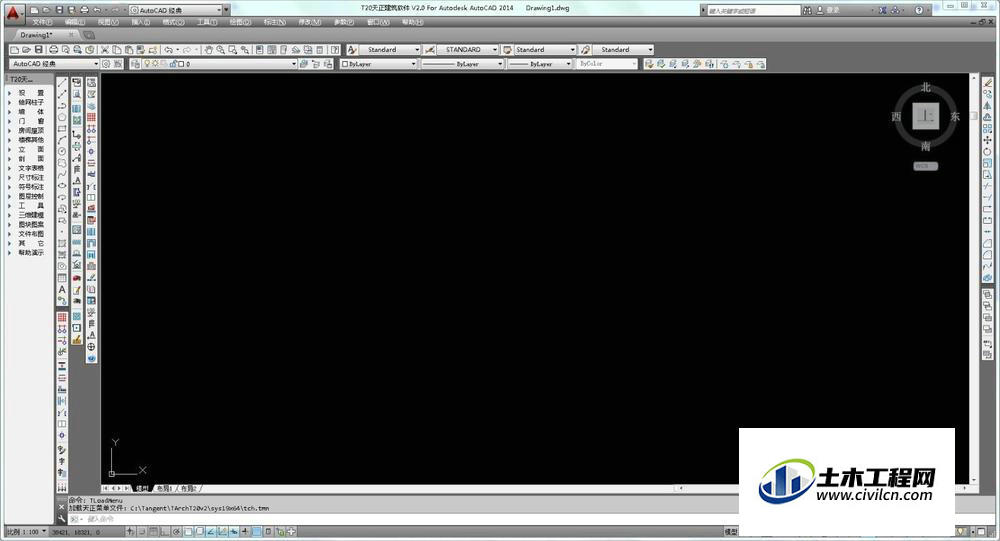
第2步
接下来使用cad圆命令画出一个同心圆。
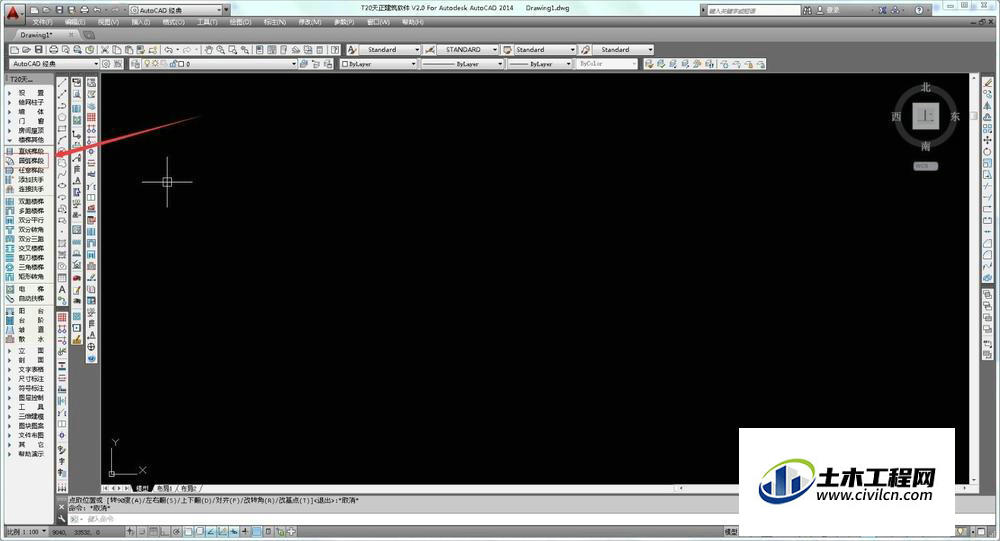
第3步
使用cad直线工具在外圆上画出一个齿轮。
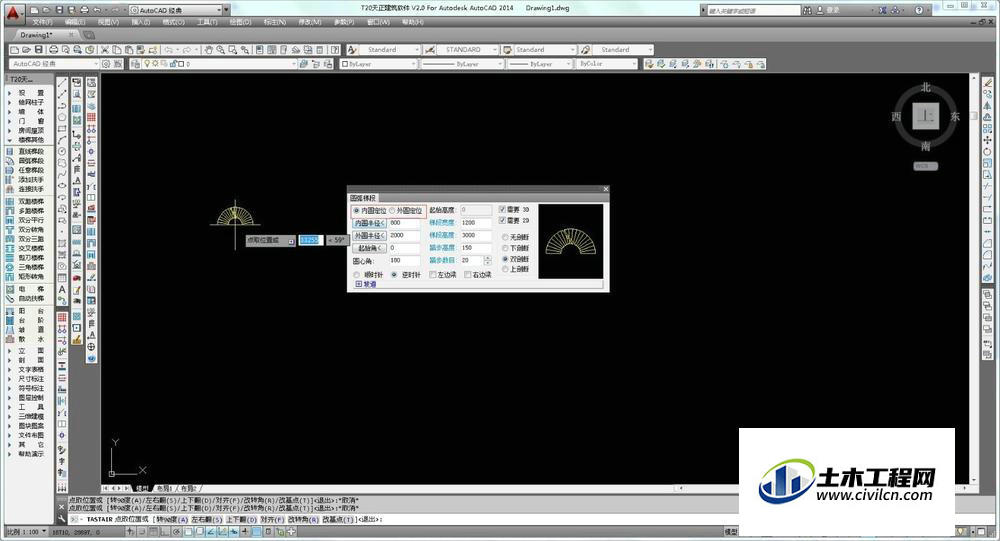
第4步
在cad阵列中选择环形阵列,输入阵列的数目和角度为360度。
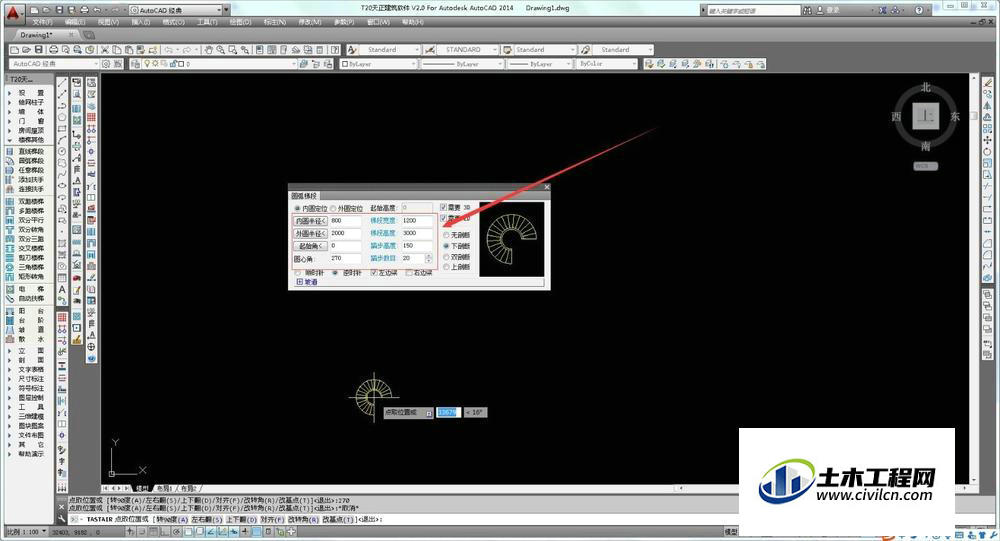
第5步
接下来点击阵列中的箭头图标设置阵列的中心点为同心圆的圆点,选择对象为刚才画的齿轮。(记得勾选复制时旋转项目)
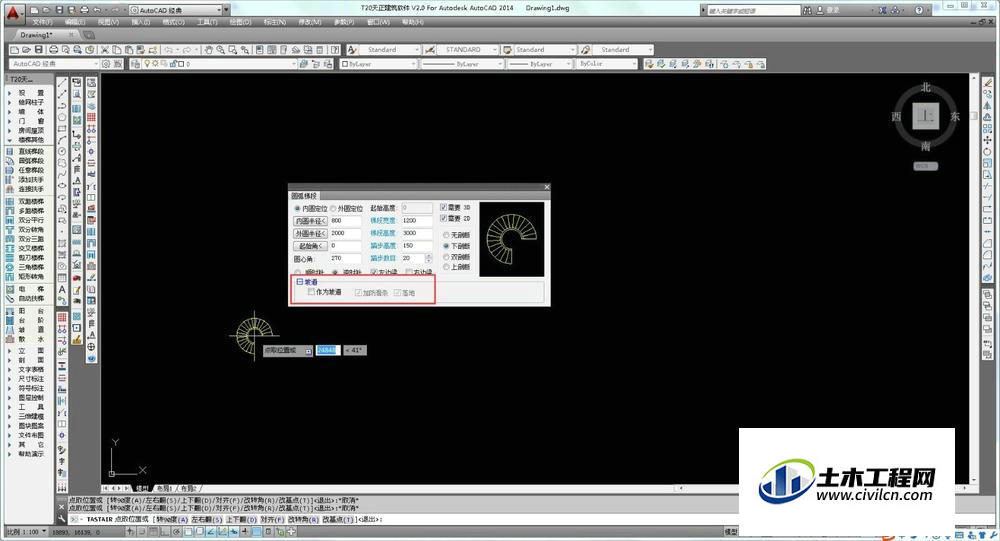
第6步
设置好cad阵列后可以先点击预览,没问题后按回车返回点击确定就可以了。
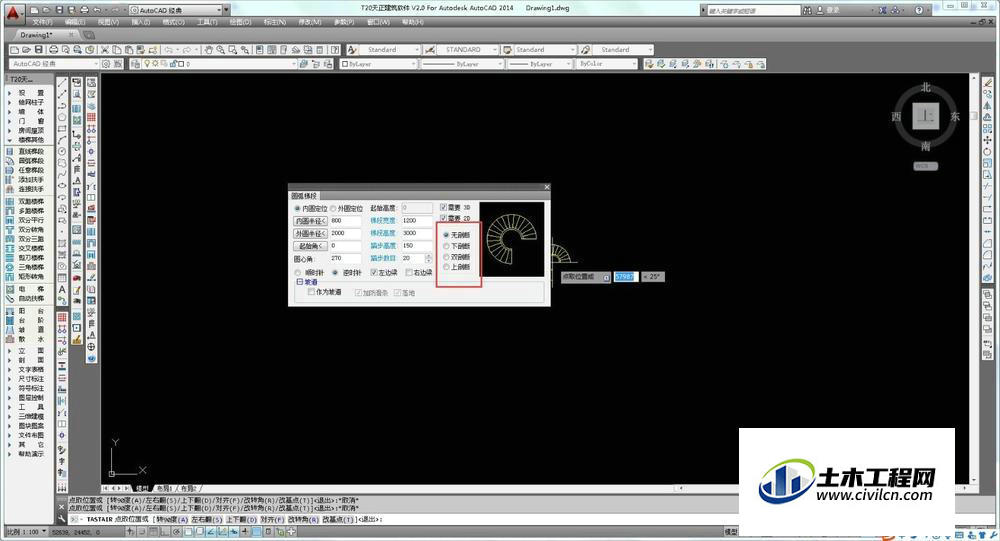
第7步
此时一个cad齿轮就基本画好了。
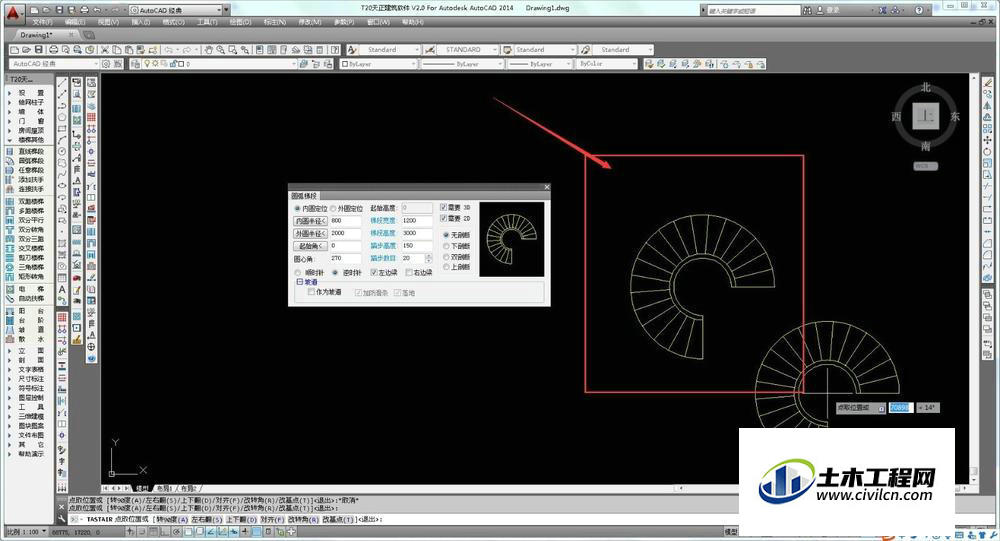
第8步
最后我们使用cad修剪工具删除外圆上多余的线,cad齿轮画法就完成了。

温馨提示:
以上就是关于“CAD怎么画齿轮?”的方法,还不太熟悉的朋友多多练习,关注我们,帮你解决更多难题!
